ავტორი TechieWriter
როგორ უნდა გამოსწორდეს გვერდი, შეუძლებელია ნაჩვენები იყოს შეცდომა IE / Chrome– ში: - დავრჩებოდი გვერდის ჩვენება შეუძლებელია შეცდომა? არ ინერვიულოთ, ჩვენ აქ ვართ დასახმარებლად. გაეცანით სტატიაში მოცემულ გადაწყვეტილებებს ამ საკითხის გადასაჭრელად Internet Explorer და გუგლ ქრომი.
Internet Explorer
გამოსავალი 1
პირველი მეთოდი მოიცავს გამორთვას გაძლიერებული დაცული რეჟიმი თვისება. ეს არის ახალი ფუნქცია, რომელიც ხელმისაწვდომია Internet Explorer 10-ში. ამ ფუნქციის გამორთვა გარკვეულწილად საფრთხეს უქმნის უსაფრთხოებას, მაგრამ ზოგჯერ ის აუმჯობესებს დათვალიერების გამოცდილებას. ჯერ გამოვცადოთ ეს მეთოდი.
ᲜᲐᲑᲘᲯᲘ 1
- უპირველეს ყოვლისა, დაიწყე შენი Internet Explorer. შემდეგ, იპოვნეთ და დააჭირეთ გადაცემის ხატულას, რომელიც მდებარეობს ფანჯრის ზედა მარჯვენა კუთხეში. გაფართოებული ვარიანტებიდან დააჭირეთ ღილაკს, სადაც ნათქვამია ინტერნეტის პარამეტრები.
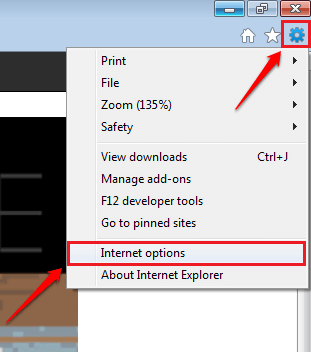
ნაბიჯი 2
- ცალკე ფანჯარა ინტერნეტის პარამეტრები იხსნება. თქვენ უნდა დააჭიროთ ღილაკს Მოწინავე ჩანართი შემდეგ.
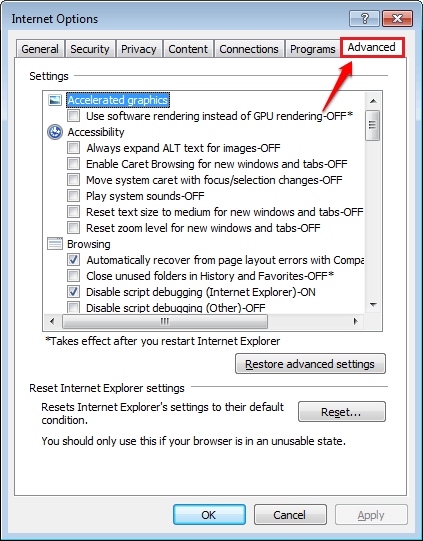
ნაბიჯი 3
- გადაახვიეთ ქვემოთ Მოწინავე ჩანართი და იპოვნეთ ოფისის შესაბამისი ველი გაძლიერებული დაცული რეჟიმის ჩართვა. Შენ უნდა მონიშვნის მოხსნა ეს ველი. დასრულებისთანავე დაარტყი მიმართვა ღილაკი და შემდეგ Კარგი ღილაკი გადატვირთეთ IE თუ პრობლემა მოგვარებულია.
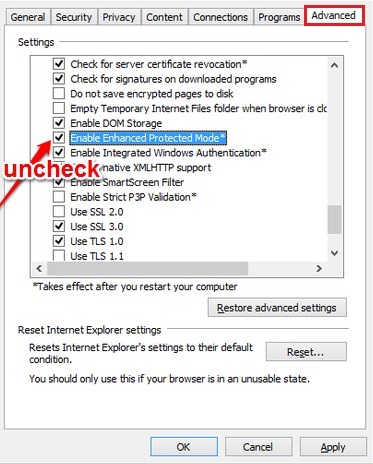
გამოსავალი 2
შემდეგი მეთოდი არის Internet Explorer- ის გადატვირთვა. მიყევით ქვემოთ მოცემულ ნაბიჯებს თქვენი Internet Explorer- ის დასაყენებლად.
ᲜᲐᲑᲘᲯᲘ 1
- ისევე, როგორც პირველ გამოსავალში, დააჭირეთ სიჩქარის ხატულას და შემდეგ ინტერნეტის პარამეტრები.
ნაბიჯი 2
- შემდეგ დააჭირეთ ღილაკს Მოწინავე ჩანართი ინტერნეტის პარამეტრები ფანჯარა.
ნაბიჯი 3
- ახლა მოძებნეთ სახელის ღილაკი გადატვირთვის ქვედა ნაწილში ინტერნეტის პარამეტრები ფანჯარა. დააჭირეთ მას. როდესაც დასტური მოგთხოვთ, დაადასტურეთ გადაყენება. გადატვირთეთ IE თუ პრობლემა მოგვარებულია.
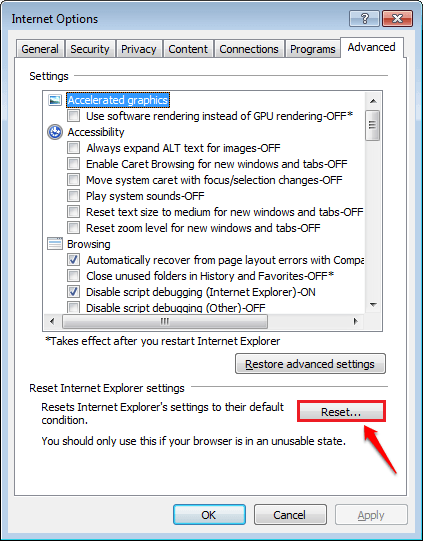
გუგლ ქრომი
ᲜᲐᲑᲘᲯᲘ 1
- ღია Მართვის პანელი. თქვენ შეგიძლიათ მოძებნოთ იგი და შემდეგ დაიწყოთ იგი გაიქეცი დიალოგური ფანჯარა სწრაფად დაიწყოს. დაჭერა მოგება + რ გასაღებები გახსნა გაიქეცი დიალოგური ფანჯარა. Დაწერე მართვის პანელი და დააჭირეთ კლავიშს.
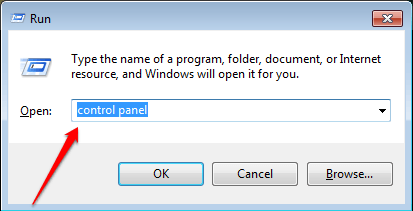
ნაბიჯი 2
- Ერთხელ Მართვის პანელი იხსნება, აკრიფეთ Firewall რომ Მართვის პანელი ძებნა როდესაც შედეგები გამოჩნდება, დააჭირეთ ამ ბმულს დაუშვით პროგრამა Windows Fiewall– ის საშუალებით.
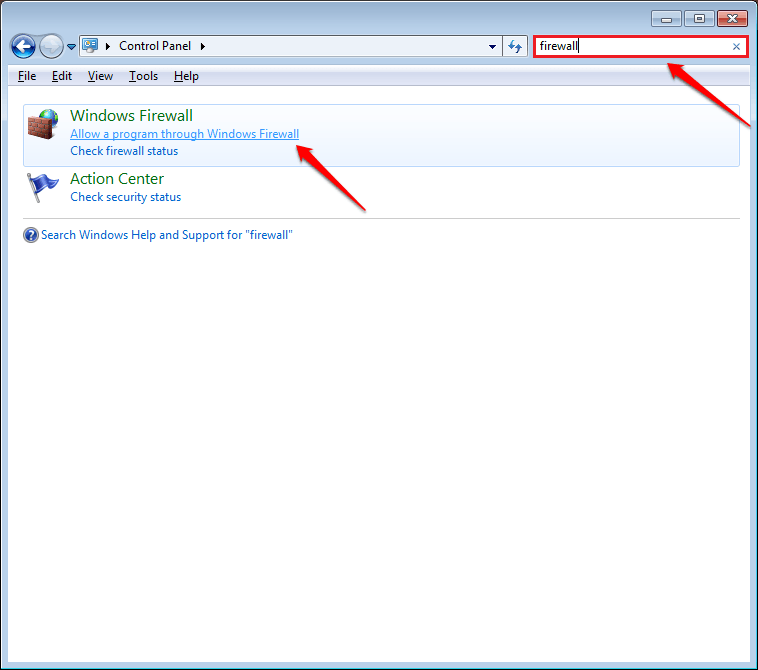
ნაბიჯი 3
- როგორც შემდეგი, დააჭირეთ ღილაკს, რომელიც ამბობს Პარამეტრების შეცვლა. ახლა გადაახვიეთ ქვემოთ და იპოვნეთ ჩანაწერი Chrome ბრაუზერი. შეამოწმეთ შესაბამისი ველი ქრომი შესვლა.
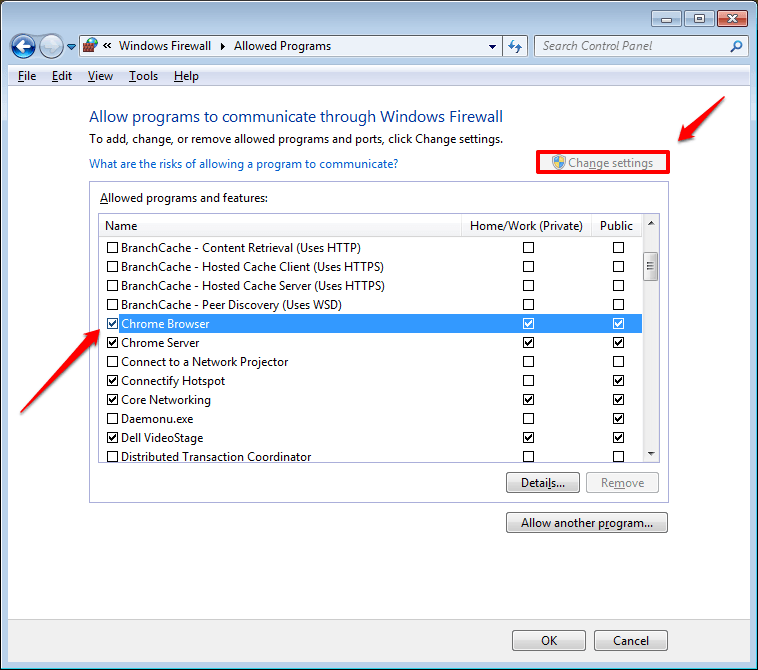
ნაბიჯი 4
- შეგიძლიათ დაამატოთ სხვა პროგრამები ასევე firewall– ის გასავლელად. ამისათვის დააჭირეთ ღილაკს სხვა პროგრამის დაშვება. აირჩიეთ პროგრამა სიიდან. ქვემოთ მოცემულ სკრინშოტში მე ავირჩიე Internet Explorer. დასრულების შემდეგ, დააჭირეთ ღილაკს დამატება ღილაკი
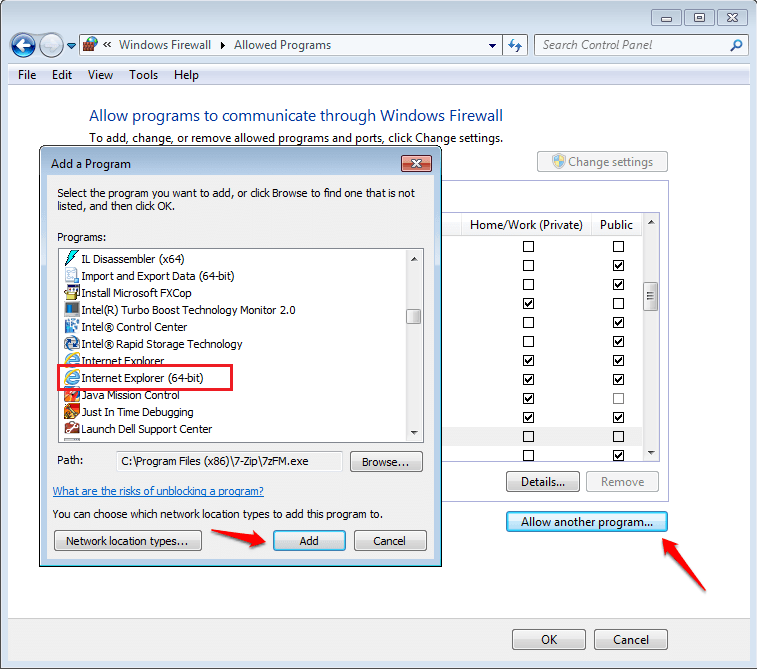
გადატვირთეთ თქვენი გუგლ ქრომი რომ ნახოთ თქვენთვის ზემოხსენებული გამოსავალი.
იმედი მაქვს, რომ ზემოთ აღწერილი გადაწყვეტილებები თქვენთვის გამოდგებოდა თუ თქვენი პრობლემა კვლავ არ არის გადაჭრილი, შეგიძლიათ გაეცნოთ ჩვენს სტატიებს თემებზე როგორ დაფიქსირება ERR_CONNECTION_REFUSED Chrome- ში, მოგვარებულია! Chrome- ში პროქსი სერვერის შეცდომასთან დაკავშირება შეუძლებელია და მოგვარებულია! ERR_NAME_NOT_RESOLVED: სერვერზე ვერ მოიძებნა შეცდომა და ნახოთ თუ თქვენთვის შესაფერისია ამ სტატიებში მოცემული გადაწყვეტილებები. შეგიძლიათ დატოვოთ კომენტარი, თუ ჯერ კიდევ დარჩენილ საკითხს.

